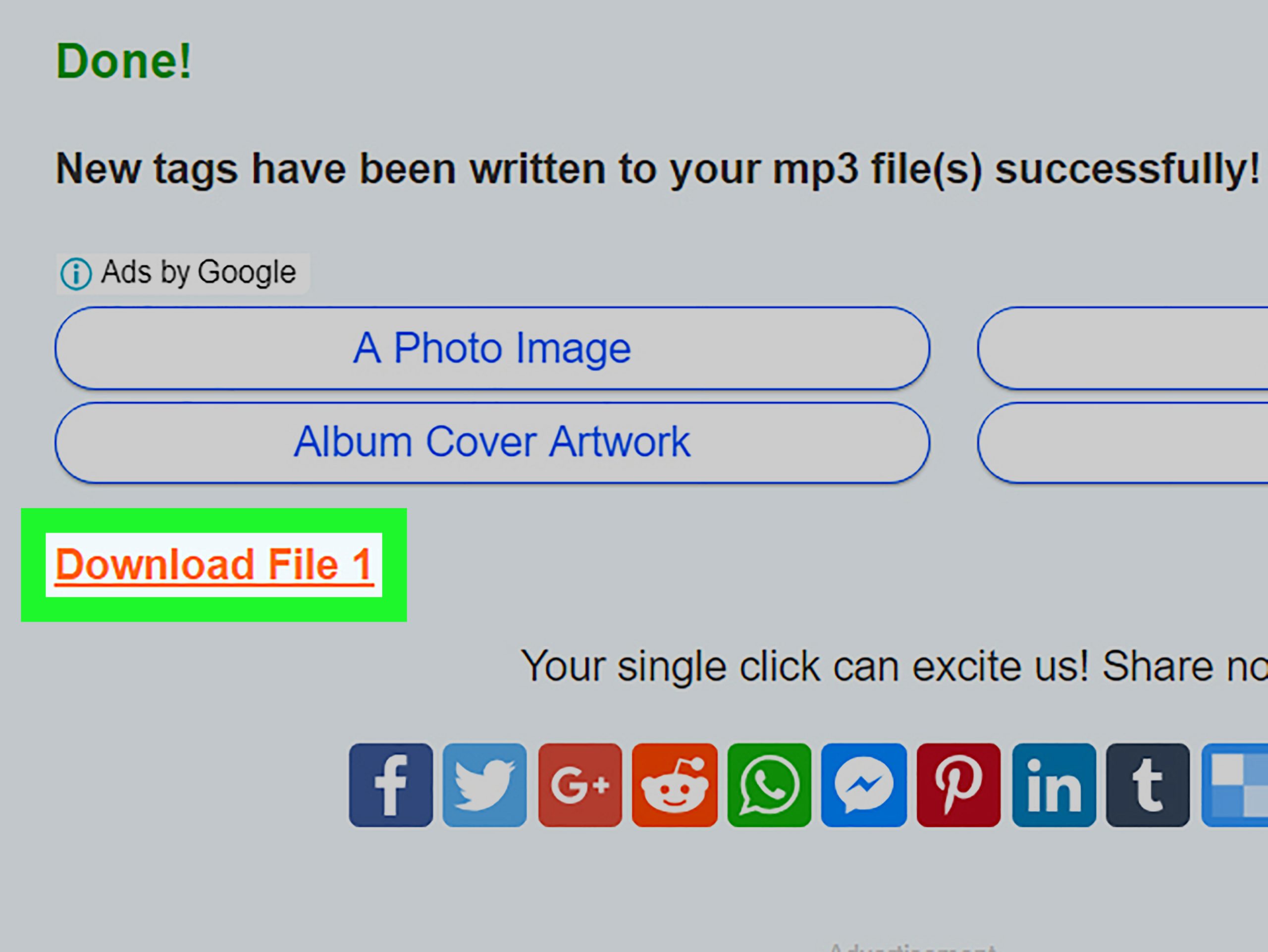Halo pembaca yang tercinta! Bagaimana kabar kalian hari ini? Semoga dalam keadaan baik dan bersemangat menjalani hari. Pada kesempatan kali ini, kita akan membahas tentang cara menambahkan cover pada file MP3. Yuk, simak artikel ini sampai habis untuk mendapatkan informasi lengkapnya!
Apa Itu Cover pada MP3?
Sebelum kita mempelajari cara menambahkan cover pada MP3, ada baiknya kita mengenal terlebih dahulu apa itu cover dalam konteks ini. Cover pada MP3 adalah gambar atau ilustrasi yang ditampilkan ketika kita memutar file musik tersebut. Biasanya cover ini dapat dilihat pada media player atau gadget yang kita gunakan.
Mengapa Menambahkan Cover pada MP3 Penting?
Menambahkan cover pada MP3 memiliki beberapa manfaat yang tidak boleh diabaikan. Beberapa di antaranya:
-
Mengidentifikasi lagu dengan mudah: Ketika kita memutar musik yang berisi cover, kita dapat dengan mudah mengenali lagu tersebut hanya dengan melihat gambarnya. Ini sangat berguna saat kita memiliki koleksi musik yang besar.
-
Memperindah tampilan player: Cover yang menarik dapat membuat tampilan pemutar musik kita lebih menarik dan menyenangkan. Hal ini dapat meningkatkan pengalaman mendengarkan musik kita.
-
Mengkomunikasikan pesan: Di era digital saat ini, cover juga dapat digunakan sebagai medium untuk mengkomunikasikan pesan atau cerita yang ingin diungkapkan oleh sang penyanyi atau band.
Cara Menambahkan Cover pada MP3
Sekarang, mari kita bahas tentang bagaimana cara menambahkan cover pada file MP3 dengan langkah-langkah yang sangat mudah dan sederhana.
Langkah 1: Pilih Gambar Cover yang Diinginkan
Langkah pertama adalah memilih gambar cover yang ingin kita tambahkan pada MP3. Pastikan gambar tersebut memiliki format yang didukung oleh file MP3, seperti JPEG atau PNG. Selain itu, pastikan juga gambar tersebut sesuai dengan lagu yang akan diberikan cover.
Langkah 2: Gunakan Aplikasi Pemutar Musik
Ada beberapa aplikasi pemutar musik yang memiliki fitur untuk menambahkan cover pada MP3, seperti Windows Media Player, iTunes, dan Winamp. Pilihlah satu aplikasi yang paling familiar bagi Anda.
Langkah 3: Buka File MP3 yang Ingin Ditambahkan Cover
Setelah membuka aplikasi pemutar musik, cari dan pilih file MP3 yang ingin kita tambahkan cover. Biasanya kita dapat melakukannya dengan mengklik tombol "Open" atau dengan metode drag and drop.
Langkah 4: Buka Menu Edit atau Properties
Setelah file MP3 terbuka, cari menu "Edit" atau "Properties" pada aplikasi pemutar musik yang Anda gunakan. Biasanya Anda dapat menemukannya di bagian atas atau bawah jendela aplikasi.
Langkah 5: Pilih Tab "Artwork" atau "Cover Art"
Pada menu "Edit" atau "Properties", cari dan pilih tab yang bertuliskan "Artwork" atau "Cover Art". Tab ini biasanya berfungsi untuk menambahkan atau mengubah cover pada MP3.
Langkah 6: Tambahkan Gambar Cover yang Dipilih
Pada tab "Artwork" atau "Cover Art", biasanya ada tombol "Add" atau "Choose Artwork". Klik tombol tersebut dan cari gambar cover yang telah Anda pilih sebelumnya. Setelah itu, pilih gambar tersebut dan klik "Open" atau "OK" untuk menambahkan cover pada MP3.
Langkah 7: Simpan Perubahan
Setelah menambahkan cover pada MP3, jangan lupa untuk menyimpan perubahan yang telah Anda lakukan. Biasanya ada tombol "Apply" atau "OK" yang dapat Anda klik untuk melakukan penyimpanan.
Sekarang Anda telah berhasil menambahkan cover pada file MP3! Selamat mencoba dan nikmati pengalaman mendengarkan musik yang lebih menarik!
FAQ (Frequently Asked Questions)
1. Apakah semua aplikasi pemutar musik memiliki fitur untuk menambahkan cover pada MP3?
Tidak semua aplikasi pemutar musik memiliki fitur ini. Beberapa aplikasi seperti iTunes dan Windows Media Player memiliki fitur ini, tetapi aplikasi lain mungkin tidak memiliki fitur serupa.
2. Apakah saya bisa menambahkan cover pada MP3 menggunakan smartphone?
Ya, Anda juga dapat menambahkan cover pada MP3 menggunakan aplikasi pemutar musik di smartphone Anda. Namun, fitur ini mungkin berbeda antara satu aplikasi dengan yang lain.
3. Apakah saya harus membayar untuk menggunakan fitur ini?
Tidak, menambahkan cover pada MP3 biasanya merupakan fitur standar yang disediakan oleh aplikasi pemutar musik secara gratis.
4. Apakah saya bisa menghapus cover yang sudah ditambahkan pada MP3?
Ya, Anda juga dapat menghapus atau mengganti cover yang sudah ditambahkan pada MP3 dengan cara yang serupa, yakni melalui menu "Edit" atau "Properties" pada aplikasi pemutar musik.
5. Apakah saya perlu mengubah format gambar sebelum menambahkan cover pada MP3?
Tergantung pada aplikasi pemutar musik yang digunakan, beberapa aplikasi mungkin hanya mendukung format gambar tertentu. Pastikan untuk memeriksa format yang didukung sebelum menambahkan cover pada MP3.
Kesimpulan
Menambahkan cover pada MP3 merupakan langkah sederhana yang dapat memperindah tampilan pemutar musik Anda dan memberikan pengalaman mendengarkan yang lebih baik. Dengan adanya cover, kita dapat dengan mudah mengenali lagu, memperindah tampilan pemutar musik, dan mengkomunikasikan pesan yang ingin disampaikan oleh sang penyanyi atau band.
Jadi, jangan ragu untuk mencoba cara menambahkan cover pada MP3 di atas dan buatlah koleksi musik Anda lebih menarik! Semoga artikel ini bermanfaat dan selamat mencoba! Terima kasih telah membaca, semoga hari Anda menyenangkan dan penuh semangat!